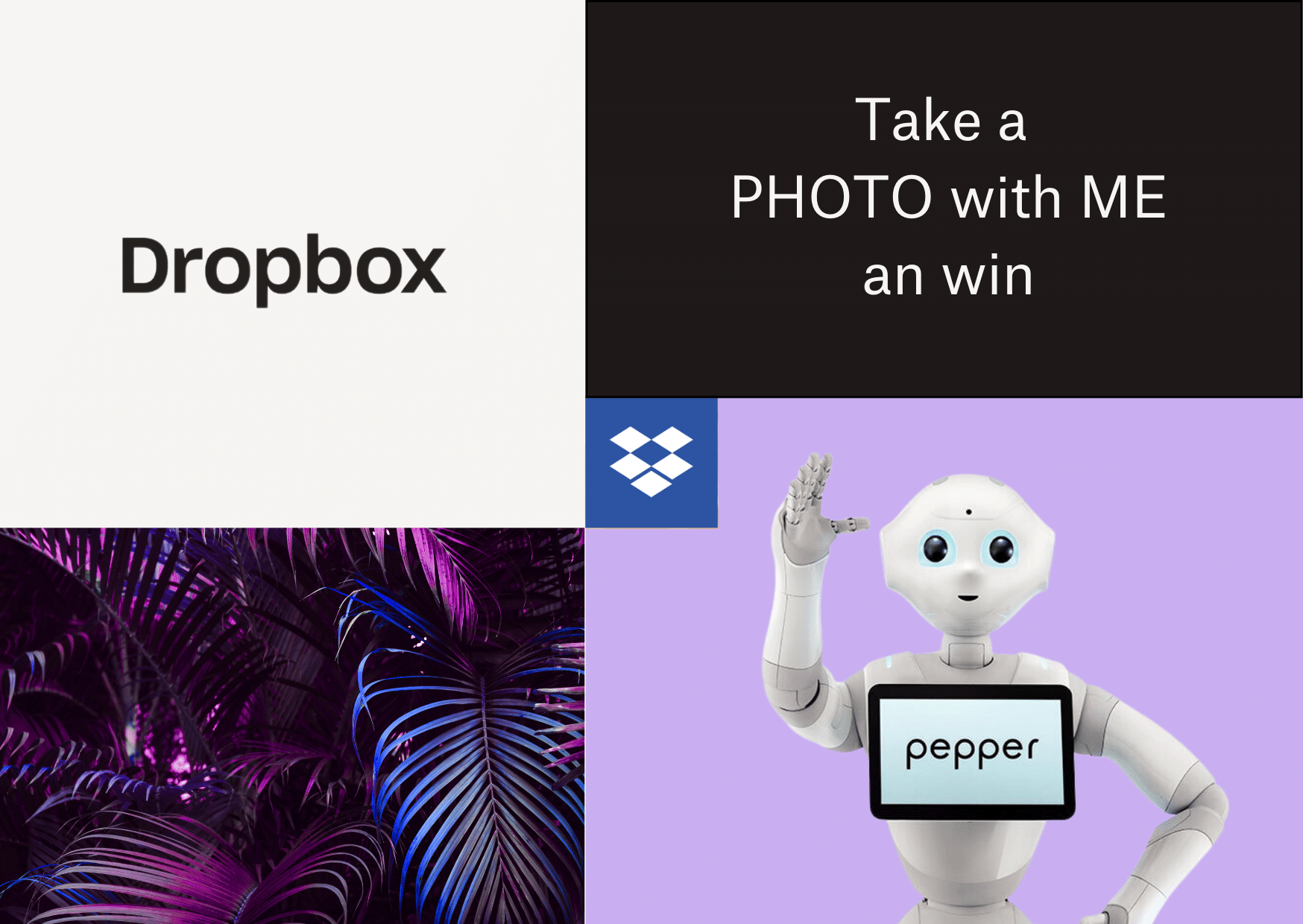Mit Dropbox Paper wertvolle Zeit sparen – drei nützliche Tipps
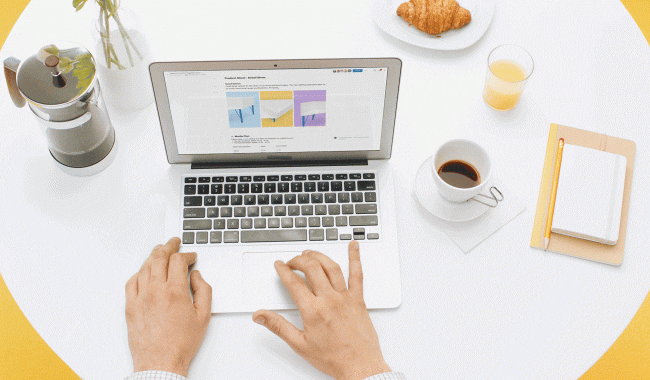
Wir haben Dropbox Paper entworfen, um Menschen näher zusammenzubringen, damit sie als Team bessere Ideen entwickeln und gleichzeitig ihre gemeinsame Arbeit wertschätzen. Deswegen ist jedes Paper Feature so konzipiert, dass arbeiten nicht mühselig erscheint, sondern Spaß macht und Zusammenarbeit fördert. Anhand von drei Beispielen zeigen wir Ihnen, wie Sie mit Paper Zeit sparen und unnötige Kleinarbeit vermeiden.
Schnelles Feedback auf Posts
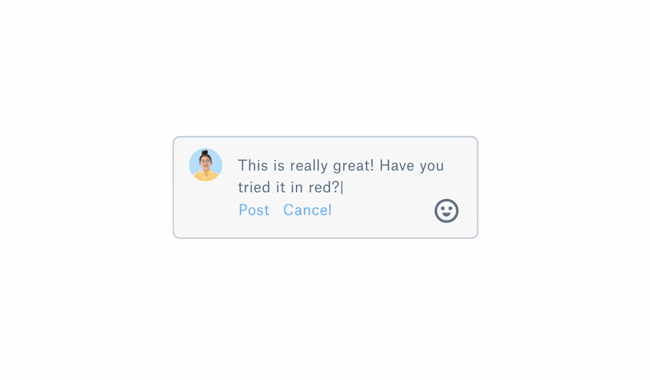
Sie sind gerade mit einem Post fertig geworden und brauchen jetzt Rückmeldung von Ihren Kollegen. Zwar hätten Sie gerne umfassendes Feedback, aber Sie wollen sich auch nicht mit stundenlangen Diskussionen aufhalten. Mit Paper können Sie eine kurze und effektive Feedbackrunde durchführen. Fügen Sie Ihren Text hinzu und ziehen bzw. laden Sie Bilder hinein, um Ihrem Team einen kurzen Eindruck vom Look des Posts zu geben. Benutzen Sie GIFs, laden Sie ein Video hoch und fügen Sie Kommentare in die Sidebar ein – alles in wenigen Sekunden.
Ihre Kollegen können dann ganz einfach auf Ihren Post reagieren, egal ob sie spezifische Vorschläge oder einfach nur ihre Meinung teilen möchten. Kommentare zeigen Ihnen an, was noch verbessert werden kann, während Emojis und animierte Sticker einen bildhaften Eindruck darüber geben, wie der Inhalt bei Ihrem Team ankommt. So erhalten Sie Ihr Feedback direkt und auf den Punkt, ganz ohne Meetings oder lange E-Mails zu schreiben.
Paper hilft Ihnen außerdem dabei, den Feedbackprozess auch unter Zeitdruck zu beschleunigen. Taggen Sie einzelne Kollegen mit @-mentions, um sie um Vorschläge zu bitten und binden Sie Teammitglieder mit anderen Meinungen ein, um gute Kompromisse zu schließen. So unterstützt Sie Paper darin, auf einen gemeinsamen Nenner zu kommen. Danach kann der Kommentarverlauf einfach geschlossen werden, um den Fokus wieder auf den Post an sich zu legen. Falls Sie sich einmal nicht mehr genau erinnern können, was diskutiert wurde, schauen Sie sich einfach alte Kommentarverläufe an, um einen Entscheidungsprozess noch einmal nachzuvollziehen.
Zeit sparen bei der Präsentationserstellung

Es ist Freitagmorgen und Ihr Chef will für ein Meeting am Nachmittag detaillierte Infos über einen Kampagnenlaunch bekommen. Sie haben eigentlich keine Zeit, um eine umfassende Präsentation zu erstellen, aber Sie wollen trotzdem etwas vorzeigen, das sorgfältig ausgearbeitet und professionell wirkt.
Paper lässt Ihre bestehenden Dokumente in Sekunden präsentabel aussehen – sei es für ein Teammeeting, eine Gruppen- oder eine Einzelpräsentation. Benutzen Sie einfach große oder mittelgroße Überschriften und fett gedruckten Text, damit der Präsentationsmodus Informationsblöcke inklusive Text, Bildern und Videos erkennt, die zum besseren Anschauen automatisch vergrößert werden. Sie müssen die Präsentation in Räumen mit wenig Licht halten? Wechseln Sie in den Dunkelmodus, um die Präsentation an die Raumgegebenheiten anzupassen.
Wenn Sie Änderungen vornehmen müssen, stellen Sie einfach den Bearbeitungsmodus ein. Sie können außerdem das Inhaltsverzeichnis überprüfen, das sich auf der linken Seite des Dokuments befindet und als eine Liste mit Überschriften und Unterpunkten erscheint. Damit können Sie sich besser im Dokument zurechtfinden und auch vorab sehen, wie die Präsentation aufgebaut ist.
In nur wenigen Minuten eine komplette Zusammenfassung von Marketingkampagnen erstellen

Sie haben gerade eine einmonatige Marketingkampagne beendet, um Kunden besser einzubinden und den Traffic der Website zu erhöhen. Ihr Team möchte nun gerne einen Bericht darüber haben, wie die Kampagne gelaufen ist. Eine stichpunktartige Liste der Kennzahlen ist zwar ein guter Anfang, gibt Ihren Kollegen aber keinen vollständigen Überblick. Links zu einigen Posts, die besonders gut angekommen sind, können hilfreich sein. Trotzdem ist es unwahrscheinlich, dass Ihre Kollegen sich durch mehr als ein oder zwei Beispiele durchklicken.
Gestalten Sie deshalb eine bessere, optisch ansprechendere Zusammenfassung mit Paper. Nutzen Sie Links Ihrer besten Posts und Rückmeldungen – egal ob Instagrambeiträge, Kundentweets oder Promoseiten auf Pinterest – und fügen Sie diese einfach in ein Dokument ein. Allein durch die URL zeigt Paper dann den gesamten Post an, bei YouTube- oder Vimeo-Links die jeweiligen Videos.
Ihr Video ist bereits bei Dropbox gespeichert? Laden Sie die Datei hoch und Paper zeigt sie ebenfalls als abspielbares Video direkt auf der Seite an.
Kurz gesagt, erhalten Sie mit Paper eine durchgängig interaktive Arbeitsfläche zum praktischen Medienaustausch. Es gibt keinen Grund mehr, komplizierte HTML-Codes zu suchen, ein Dutzend Screenshots zu machen oder E-Mails mit zwanzig Links zu verschicken.
Ob Sie nun an einem Entwurf arbeiten, etwas präsentieren oder Ergebnisse vorstellen wollen, Paper hilft Ihnen dabei, Inhalte schnell und effektiv mit anderen zu teilen und so einfacher zusammenzuarbeiten. Probieren Sie Paper noch heute aus.